嘆Windows11僷僜僐儞偱俽俵俛倴侾傪桳岠壔偡傞
-
乽愝掕乿仺乽傾僾儕乿仺乽僆僾僔儑儞婡擻乿仺乽Windows偺偦偺懠偺婡擻乿偱
乽SMB1.0/CIFS僼傽僀儖嫟桳偺僒億乕僩乿偺帺摦嶍彍偺僠僃僢僋傪奜偟丄偦偺懠偼僠僃僢僋丅乽俷俲乿墴壓丅
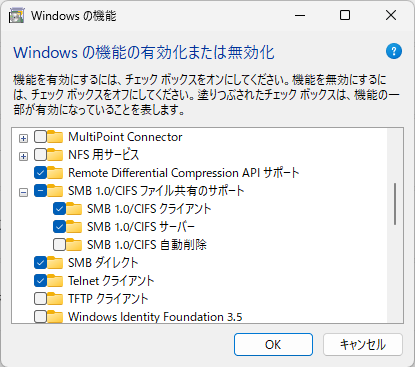
仸乮梋択乯僀儞僗僩乕儖儊僨傿傾嶌惉僣乕儖撪偺 乽\sources乿偵擖偭偰偄傞乽appraiserres.dll乿傪儊儌挔偱奐偄偰慡晹嶍彍仺曐懚偡傞乮侽僶僀僩偺僼傽僀儖偵偡傞乯偲 僔僗僥儉梫審偺僠僃僢僋偑峴傢傟側偔側傝丄帺摦揑偵Windows11偵傾僢僾僌儗乕僪偱偒側偄婡夿偱傕Windows11偵傾僢僾僌儗乕僪偱偒傞傛偆偵側傞丅 僙僉儏儕僥傿偺弬偺儅乕僋偵墿怓偺娵偑弌傞偺偼乽柍帇乿傪慖傋偽椢怓偵側傞
仸亂廳梫亃儅僀僋儘僜僼僩傾僇僂儞僩偱儘僌僀儞偟偰偄傞偲丄偙偙偺愢柧捠傝憖嶌偟偰傕嘇偱僄儔乕偵側偭偰捛壛偝偣偰偔傟側偄丅 弶傔偐傜儅僀僋儘僜僼僩傾僇僂儞僩傪巊傢偢偵Windows11傪僀儞僗僩乕儖偡傞昁梫偑偁傞丅俴俙俶働乕僽儖傪奜偟偰僀儞僗僩乕儖傪峴偄丄 搑拞丄尵岅慖戰偺夋柺偵側偭偨傜SHIFT+F10傪墴偟偰僐儅儞僪僾儘儞僾僩偺夋柺傪弌偟丄乽oobe\BypassNRO.cmd乿傪幚峴偡傞偲丄 尒偨栚摨偠夋柺偩偑傛偔尒傞偲儃僞儞偺嵍偵僀儞僞乕僱僢僩偵愙懕偣偢偵懕峴偱偒傞儕儞僋偑尰傟丄 柍帠偵儅僀僋儘僜僼僩傾僇僂儞僩側偟偱Windows11傪僀儞僗僩乕儖偱偒傞丅
仸亂廳梫亃僱僢僩儚乕僋偲僀儞僞乕僱僢僩夋柺偱僾儘僷僥傿偑乽僾儔僀儀乕僩僱僢僩儚乕僋乿偵側偭偰偄傞昁梫偑偁傞乮僷僽儕僢僋丗僙僉儏儕僥傿偑偒偮偄乯
-
乽僾儕儞僞乕傑偨偼僗僉儍僫乕傪捛壛偟傑偡乿仺乽僨僶僀僗偺捛壛乿仺乽庤摦偱捛壛乿
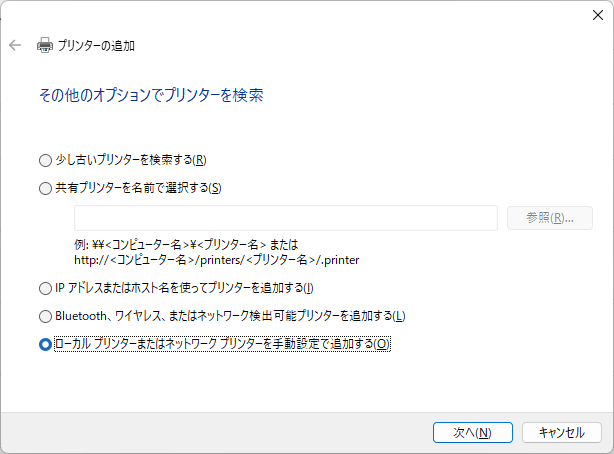
側偍丄乽嫟桳僾儕儞僞傪柤慜偱慖戰偡傞乿偱僾儕儞僞傪慖傫偱傕僙僢僩傾僢僾偼偱偒傞偑側偤偐乽僥僗僩儁乕僕傪報嶞乿偟偰傕報嶞偝傟傑偣傫偱偟偨丅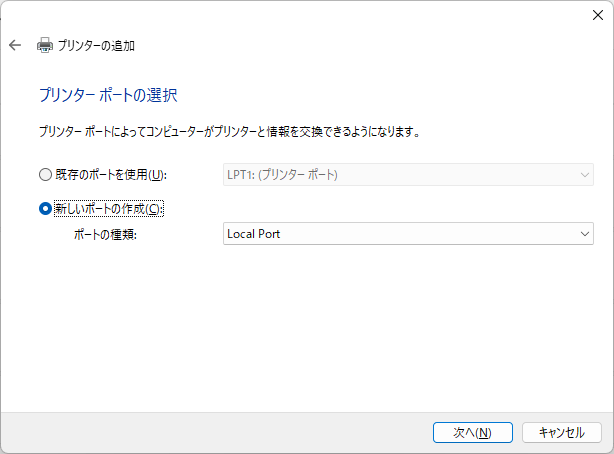
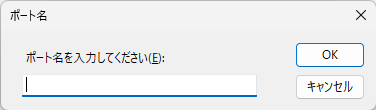
丂側偍丄僾儕儞僞傪嵞愝掕偡傞応崌偼丄尦偺愝掕傪嶍彍乮擟堄偺僾儕儞僞傪慖傫偱僾儘僷僥傿仺億乕僩僞僽乯偟偰 弶傔偐傜傗傝捈偝側偄偲偆傑偔偄偐側偄傛偆偱偡丅 嶍彍偟偨偔偰傕偱偒側偄応崌偼丄僗僾乕儔偵僨乕僞偑巆偭偰偄傞偐傕偟傟側偄偺偱丄 僗僾乕儔偺僨乕僞傪嶍彍偟偰偐傜僾儕儞僞偺愝掕傪嶍彍偡傞丅 乽揷亄俼乿偱乽services.msc乿傪幚峴偟丄乽Print Spooler乿傪□偱掆巭偡傞丅師偵乽揷亄俼乿偱C:\Windows\System32\spool\PRINTERS
傪幚峴偟丄 僼傽僀儖偑巆偭偰偄傟偽嶍彍偡傞丅乽揷亄俼乿偱嵞搙乽services.msc乿傪幚峴偟丄乽Print Spooler乿傪▷偱嵞奐丅
仸亂廳梫亃偙偙傑偱傗偭偰傕屄懱偵傛偭偰偼報嶞偱偒傑偣傫偱偟偨丅 儗僕僗僩儕傪捛壛偡傞偲報嶞偱偒傞偲偺婰帠傪尒偮偗傑偟偨偺偱帋偟偰傒偨偲偙傠丄報嶞偱偒傞傛偆偵側傝傑偟偨丅 倃俹婡丒倂倝値侾侾婡偦傟偧傟偱壓婰係僐儅儞僪傪幚峴偡傞乮儗僕僗僩儕僄僨傿僞偱捈愙曇廤傕壜偩偑僐僺儁偟偰幚峴偡傞曽偑憗偄乯
reg add "HKEY_LOCAL_MACHINE\SYSTEM\CurrentControlSet\Control\Print" /v RpcAuthnLevelPrivacyEnabled /t REG_DWORD /d 0 /f reg add "HKEY_LOCAL_MACHINE\SOFTWARE\Policies\Microsoft\Windows NT\Printers\RPC" /v RpcUseNamedPipeProtocol /t REG_DWORD /d 1 /f reg add "HKEY_LOCAL_MACHINE\SOFTWARE\Policies\Microsoft\Windows NT\Printers\RPC" /v RpcProtocols /t REG_DWORD /d 0x7 /f reg add "HKEY_LOCAL_MACHINE\SOFTWARE\Policies\Microsoft\Windows NT\Printers\RPC" /v ForceKerberosForRpc /t REG_DWORD /d 1 /f
仸僗僋儘乕儖壜乮僗儅儂偺曽乯